Windows Update è un servizio di Microsoft per la famiglia di sistemi operativi Windows che automatizza il download e l’installazione degli aggiornamenti di Windows su internet. Il servizio controlla gli aggiornamenti per Windows così come altri aggiornamenti critici come i prodotti antivirus.
Molti utenti hanno riportato problemi con questo servizio. Quando Windows Update viene eseguito, gli utenti ricevono un messaggio di errore che dice: “Windows Update non può attualmente controllare gli aggiornamenti perché il servizio non è in esecuzione”. Dal momento che non è in esecuzione correttamente, gli utenti non sono in grado di controllare gli aggiornamenti e installare gli aggiornamenti richiesti.
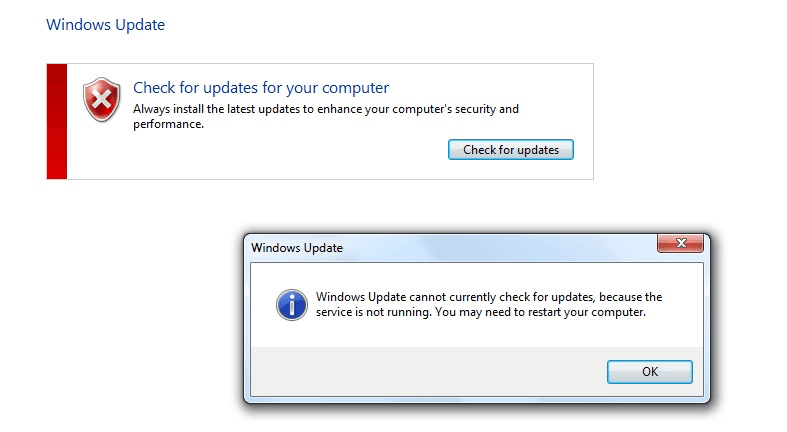
Se il servizio di aggiornamento di Windows non è in esecuzione correttamente questo può presentare grandi problemi perché può esporre il vostro computer portatile o computer a virus potenzialmente dannosi o impedire al vostro sistema operativo di funzionare in modo ottimale. Fortunatamente, si dovrebbe essere in grado di trovare una soluzione semplice per risolvere il problema. Basta seguire i passi qui sotto per trovare la soluzione giusta se trovate il vostro Windows Update bloccato.
Come risolvere il servizio Windows Update non in esecuzione
Seguite i passi qui sotto per ogni soluzione in ordine fino a trovare la soluzione che funziona per il vostro dispositivo.
- Esegui Windows Update Troubleshooter
- Controlla la presenza di malware
- Controlla i servizi associati
- Riavvia Windows Update
- Pulisci la cartella SoftwareDistribuzione di Windows
- Aggiorna i driver dei dispositivi
Metodo 1 – Esegui la risoluzione dei problemi di aggiornamento
Windows ha un risolutore di problemi integrato che può eseguire una diagnostica e aiutarti a risolvere i problemi con il servizio. Questa dovrebbe essere la tua prima opzione se incontri problemi che includono problemi con l’aggiornamento di Windows 10. Se si sceglie questa opzione, basta seguire i passaggi qui sotto per tentare la soluzione.
- Digita troubleshoot nella barra di ricerca di Windows e clicca sull’opzione Risoluzione dei problemi.
- Premere Risolvi problemi con Windows Update e poi Avanti.
- Riavviare il computer ed eseguire nuovamente il servizio per vedere se il problema è stato risolto.
Metodo 2 – Controlla il malware
È possibile che tu stia avendo problemi a causa di un software maligno sul tuo dispositivo. Se questo è il caso, allora la soluzione è quella di eseguire una scansione sul tuo dispositivo per rilevare il malware ed eliminarlo.
Microsoft offre un Malicious Software Removal Tool che puoi scaricare ed eseguire sul tuo dispositivo. Una volta scaricato ed eseguito lo strumento sul tuo computer, prova ad eseguire di nuovo il programma e vedi se il problema è risolto.
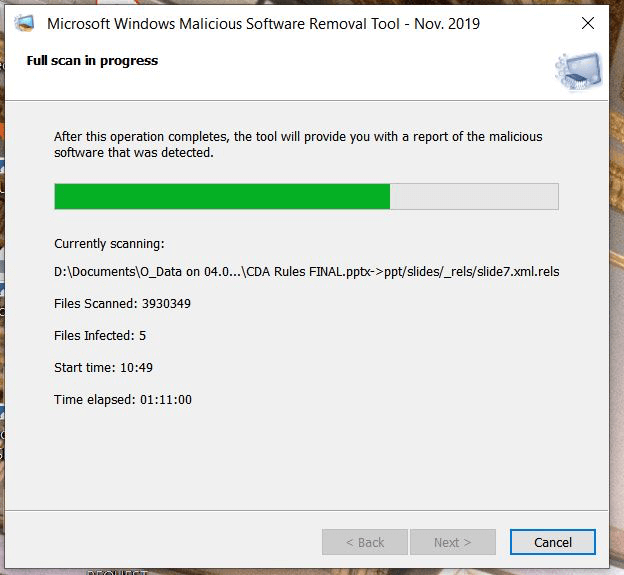
Metodo 3 – Controlla i servizi associati
Il problema potrebbe essere dovuto al fatto che i servizi associati non sono in esecuzione. Dovrai riavviare quei servizi per risolvere il problema seguendo i passi seguenti.
- Digita Windows Update nella barra di ricerca e scegli Modifica impostazioni.
- Sotto Aggiornamenti importanti, clicca su Non controllare mai gli aggiornamenti.
- Vai di nuovo alla finestra delle impostazioni e seleziona Installa gli aggiornamenti automaticamente e fai clic su OK.
Seguendo questa procedura dovrebbe essere possibile riavviare il programma e correggere l’errore. Notiamo che la procedura per risolvere il problema di Windows Update può variare leggermente da quanto sopra per diverse versioni di Windows.
Metodo 5 – Cancellare la cartella SoftwareDistribution di Windows
La cartella Software Distribution memorizza i file temporanei che possono potenzialmente impedire al servizio di funzionare correttamente se questi file sono corrotti. È possibile eliminare i file corrotti per correggere questo problema.
- Inserisci il tasto logo di Windows e R sulla tastiera per eseguire la finestra di comando.
- Inserisci services.msc e clicca su OK.
- Clicca con il tasto destro su Windows Update e seleziona Stop.
- Aprire Windows Explorer e navigare fino alla cartella C: Windows.
- Trova ed elimina la cartella Software Distribution.
- Tornare al Pannello di controllo, cliccare con il tasto destro del mouse sul servizio Windows Update e inserire Start.
- Riavvia il computer.
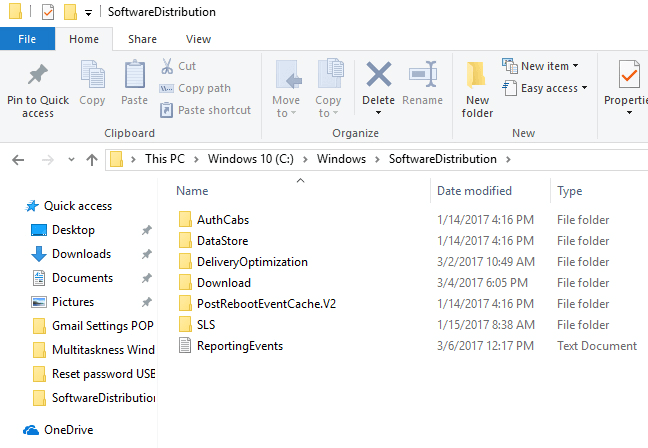
Metodo 6 – Aggiornare i driver
L’errore potrebbe verificarsi a causa dell’uso di un driver di dispositivo errato o non aggiornato. Per risolvere questo errore, controlla semplicemente gli ultimi driver e installali sul tuo dispositivo.
Se stai cercando un’azienda di software di cui ti puoi fidare per la sua integrità e le sue pratiche commerciali oneste, non cercare oltre SoftwareKeep. Siamo un Microsoft Certified Partner e un BBB Accredited Business che si preoccupa di portare ai nostri clienti un’esperienza affidabile e soddisfacente sui prodotti software di cui hanno bisogno. Saremo con voi prima, durante e dopo tutte le vendite.
Questa è la nostra garanzia a 360 gradi di SoftwareKeep. Quindi, cosa stai aspettando? Chiamaci oggi al numero +1 877 315 1713 o invia un’e-mail a [email protected]. Inoltre, puoi raggiungerci via Live Chat.